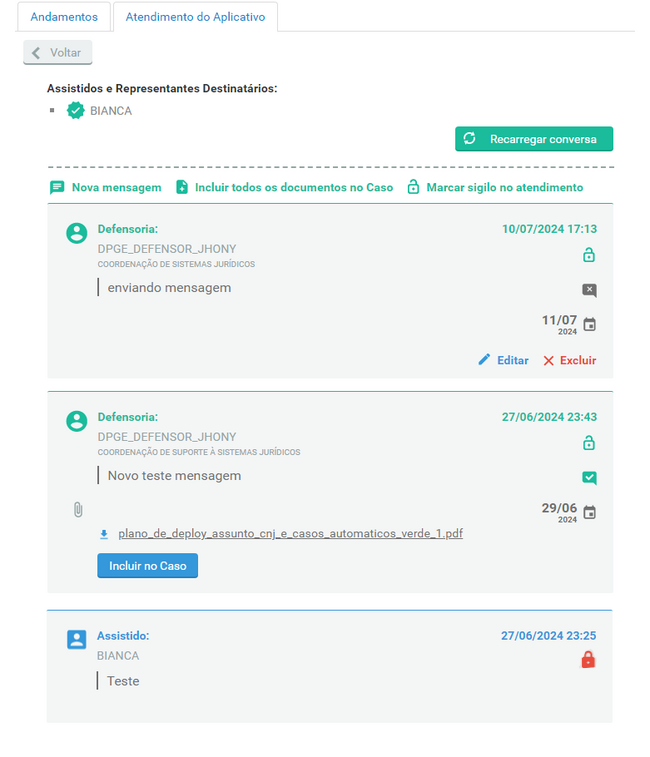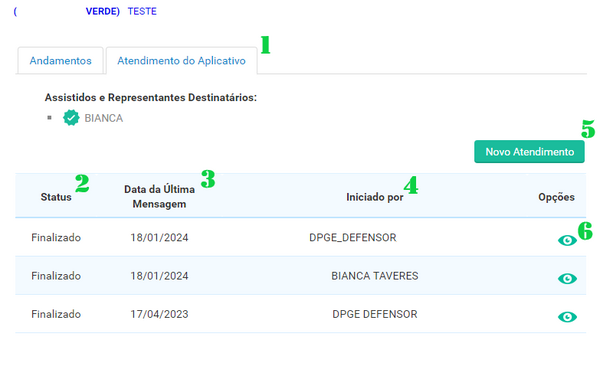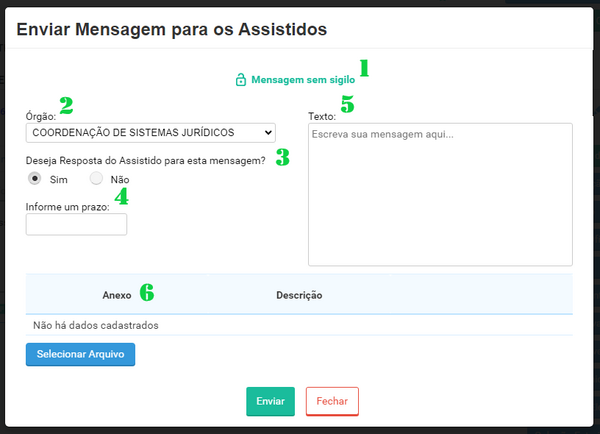Atendimento do Aplicativo: mudanças entre as edições
Ir para navegação
Ir para pesquisar
| Linha 54: | Linha 54: | ||
<imagemap> | <imagemap> | ||
File:conversa-app.png|center|650px | File:conversa-app.png|center|650px | ||
rect 137 3 330 38 [[# | rect 137 3 330 38 [[#teste1 | teste1]] | ||
rect 545 149 738 184 [[# | rect 27 42 116 80 [[ # | Voltar ]] | ||
rect 697 518 719 548 [[# | rect 545 149 738 184 [[#teste2 | teste2]] | ||
rect 596 485 725 515 [[# | rect 697 518 719 548 [[#teste3 | teste3]] | ||
rect 76 750 185 799 [[# | rect 596 485 725 515 [[#teste4 | teste4]] | ||
rect 75 486 370 550 [[# | rect 76 750 185 799 [[#teste5 | teste5]] | ||
rect 116 663 241 698 [[# | rect 75 486 370 550 [[#teste6 | teste6]] | ||
rect 647 597 721 632 [[# | rect 116 663 241 698 [[#teste7 | teste7]] | ||
rect 648 374 722 409 [[# | rect 647 597 721 632 [[#teste8 | teste8]] | ||
rect 696 333 722 365 [[# | rect 648 374 722 409 [[#teste9 | teste9]] | ||
rect 695 290 721 322 [[# | rect 696 333 722 365 [[#teste10 | teste10]] | ||
rect 597 746 726 776 [[# | rect 695 290 721 322 [[#teste11 | teste11]] | ||
rect 112 557 295 587 [[# | rect 597 746 726 776 [[#teste12 | teste12]] | ||
rect 107 331 290 361 [[# | rect 112 557 295 587 [[#teste13 | teste13]] | ||
rect 74 265 320 327 [[# | rect 107 331 290 361 [[#teste14 | teste14]] | ||
rect 597 265 726 286 [[# | rect 74 265 320 327 [[#teste15 | teste15]] | ||
rect 52 96 340 149 [[# | rect 597 265 726 286 [[#teste16 | teste16]] | ||
rect 57 210 200 239 [[# | rect 52 96 340 149 [[#teste17 | teste17]] | ||
rect 697 779 719 809 [[# | rect 57 210 200 239 [[#teste18 | teste18]] | ||
rect 80 598 574 657 [[# | rect 697 779 719 809 [[#teste19 | teste11]] | ||
rect 649 420 724 448 [[# | rect 80 598 574 657 [[#teste20 | teste20]] | ||
rect 694 556 720 588 [[# | rect 649 420 724 448 [[#teste21 | teste21]] | ||
rect 568 420 643 448 [[# | rect 694 556 720 588 [[#teste22 | teste22]] | ||
rect 208 211 477 239 [[# | rect 568 420 643 448 [[#teste23 | teste23]] | ||
rect 486 210 708 238 [[# | rect 208 211 477 239 [[#teste24 | teste24]] | ||
rect 109 804 172 835 [[# | rect 486 210 708 238 [[#teste25 | teste25]] | ||
rect 109 804 172 835 [[#teste26 | teste26]] | |||
</imagemap> | </imagemap> | ||
Edição das 10h45min de 15 de julho de 2024
Em construção...
Na área de atendimento ao aplicativo, o usuário pode se comunicar com o assistido, caso o mesmo tenha a identidade validada no APP. Esta área está localizada dentro de um caso, acessível clicando em Atendimento do Aplicativo logo abaixo do número do caso. Aqui, o usuário pode visualizar as conversas com o assistido referentes a um caso específico e também iniciar novas conversas.
Entendendo o Atendimento do Aplicativo
Nesta área, alguns itens precisam ser destacados:
- Visualização da Área: Ao clicar no item 1, você pode visualizar a área de atendimento ao aplicativo.
- Status da Conversa: Neste item, você visualiza o status da conversa, que pode ser:
- Aguardando Assistido
- Aguardando Defensor
- Finalizado
- Data da Última Mensagem: No item 3, você consegue ver a data da última mensagem enviada.
- Iniciado Por: Aqui, é possível verificar quem iniciou a conversa, se foi o assistido ou um usuário do sistema.
- Iniciar Nova Conversa: Nesta opção, um usuário do sistema pode clicar para iniciar uma nova conversa .
- Visualizar Conversa: Na sexta opção, o usuário pode clicar para visualizar uma conversa em questão.
Enviando Mensagem ao Usuário
- Vamos entender alguns itens presentes nessa área:
- Mensagem Sigilosa: Ao clicar no item 1, você pode alterar entre mensagem com sigilo e mensagem sem sigilo.
- Ao adicionar que a mensagem tem sigilo, somente o seu órgão poderá visualiza-la.
- Órgão: Neste item, você pode escolher o órgão que vai enviar a mensagem para o assistido (Caso esteja associado a mais de um órgão).
- Permitir Resposta do Assistido: Na opção 3 você pode escolher se quer ou não que o assistido responda essa mensagem.
- Prazo para a Resposta: Aqui, caso você deseje que ele responda, você pode informar um prazo para tal resposta.
- Texto: Nesta opção você informa o texto que quer enviar na mensagem para o assistido.
- Área de Anexo: O número 6 diz respeito as áreas de anexos na mensagem. Você pode adicionar um anexo clicando no botão Selecionar Arquivo e escolher um arquivo do seu computador.
- Após o preenchimento da mensagem é só clicar em enviar para que a mensagem seja enviada para o assistido.
Visualizando uma Conversa com o Assistido